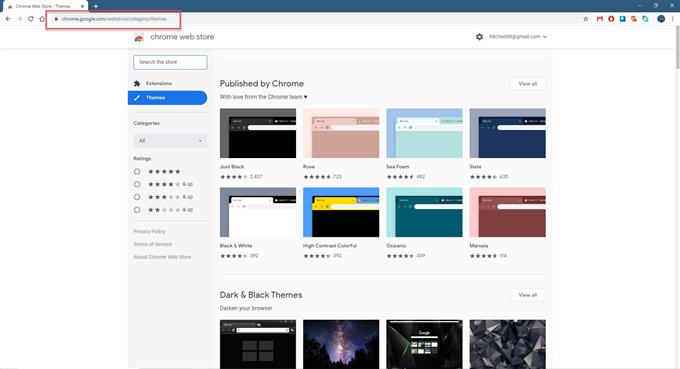現在、Google Chromeは現在世界で最も広く使用されているブラウザです。 Windows 10、macOS、Linux、Android、iOSデバイスなどのいくつかのプラットフォームで利用可能です。非常に高速、ミニマリストなデザイン、セキュリティなどの理由で、多くの人がこのブラウザの使用を好んでいます。テーマを使用して実行できる外観をパーソナライズしたい場合があります。トラブルシューティングシリーズの最新作では、Google Chromeにテーマをインストールする方法を紹介します.
Chromeテーマのインストール
テーマにより、ブラウザの外観がカスタマイズされ、よりパーソナライズされたエクスペリエンスが実現します。ブラウザの色を変えるだけでなく、背景画像も備えています.
テーマを取得する最も安全な方法は、テーマ用の専用セクションが利用できるChrome Web Storeからです。ここでは、Chrome、Dark&Blackテーマ、Space Exploration、Minimalistテーマなどで公開されているカテゴリなど、人気のあるカテゴリを見つけることができます。.
所要時間:3分.
Chromeテーマを追加する
- Google Chromeを開きます.
これは、[スタート]メニューのプログラムリストまたはChromeデスクトップアイコンのショートカットから実行できます.

- https://chrome.google.com/webstore/category/themesにアクセスします.
これにより、Chromeウェブストアのテーマセクションが開きます.

- サムネイルをクリックしてください.
これにより、テーマをプレビューできます.

- [Chromeに追加]ボタンをクリックします.
これにより、テーマがすぐに適用されます.

上記の手順を実行すると、Google Chromeにテーマが正常にインストールされます.
Chromeテーマをアンインストールします
Chromeが使用しているデフォルトのテーマに戻したい場合は、現在のテーマをアンインストールするだけです.
- 開いた グーグルクローム. これは、[スタート]メニューのプログラムリストまたはChromeデスクトップアイコンのショートカットから実行できます.
- クリック もっと. これは、ブラウザの右上部分にある3つの縦のドットです.
- クリック 設定. これは通常、最後から3番目のオプションです.
- クリック 外観. これは左ペインにあります.
- クリックしてください “デフォルトにリセット」ボタン。これにより、Chromeは元の外観に戻ります。.
Google Chromeテーマのトップ5
どのテーマを使用するかについてのアイデアが必要な場合は、次の5つの選択肢があります.
最小モーブ: 灰色のアクセントのある最小限の淡い藤色のテーマ。こちらで入手できます.

夜が落ちるとき:バイオレットネオンの暗いテーマ。これは有料のテーマであることに注意してください。こちらで入手できます.

カービィはテニスが大好き!:カービィに基づいたテーマ。こちらで入手できます.

ying死の光:ゲームに基づいたDying Lightテーマ。こちらで入手できます.

コーヒーのテーマ:Chromeのカスタムコーヒーテーマ。こちらで入手できます.

コンピューターに問題がありますか?このフォームを使用してお気軽にお問い合わせください。私たちは助けようとします.